آموزش نصب لینوکس مینت 16 در کنار ویندوز
اغلب به کاربران تازه کار پیشنهاد میشود که هر دو سیستم عامل گنو/لینوکس و ویندوز را در کنار یکدیگر بر روی سیستم نصب داشته باشند. زیرا اکثر کاربران نمیتوانند ناگهان ویندوز را رها کرده و پا به دنیای ناشناخته گنو/لینوکس بگذارند. بنابراین معمولا مقداری زمان میبرد تا آنها استفاده از ویندوز ر به مرور کمتر کرده و خود را با سیستم جدید وفق دهند. به همین دلیل به نظر ایده خوبی میرسد که هر دو سیستم عامل را در کنار یکدیگر نصب داشته باشیم. در این مقاله نحوه نصب کردن هر دو سیستم عامل در کنار یکردیگر را با هم مرور میکنیم.
قبل از اینکه نصب لینوکس مینت ۱۶ بصورت بوت دوگانه با ویندوز را شروع کنیم، اجازه دهید مقداری به جزئیات بپردازیم. در این سیستم که آموزش بر مبنای آن نوشته شده ویندوز۷ نصب بوده و ۳ پارتیشن در آن قرار داشت. در مرحله بعد به منظور نصب لینوکس به صورت بوت دوگانه بر روی آن پارتیشنها تغییر داده شد و حدود ۱۰۰ گیگ از ۳۲۰ گیگ برای نصب لینوکس اختصاص داده شد. .در همان زمان، ویندوز ۷ را به ویندوز ۸ و بعد از آن به ویندوز ۸.۱ آپگرید کرده که طی آن هیچ مشکلی در رابطه با بوت امن ویندوز ۸ برای بوت دوگانه پیش نیامد.
نصب لینوکس مینت ۱۶ در کنار ویندوز ۸
قدمهای زیر را برای نصب لینوکس مینت در کنار ویندوز دنبال کنید. اگرچه این آموزش بر مبنای مینت ۱۶ ارائه شده ولی روال نصب اغلب توزیعها در کنار ویندوز به همین شکل است.
قدم اول: ساخت یک یو اس بی یا دیسک زنده
مینت را دانلود کنید و یک یو اس بی یا دیسک زنده بسازید. اگر از ویندوز استفاده میکنید میتوانید از نرم افزار live usb creator tool برای این منظور بهره ببرید. در اوبونتو نیز میتوانید از Startup Disk Creator استفاده کنید.
قدم دوم: یو اس بی زنده را بوت کنید
دیسک یا یو اس بی زنده را به کامپیوتر وصل کنید و سیستم را ریاستارت کنید. در هنگام بوت شدن کامپیوتر دکمه F10 یا F12 را فشار دهید (بسته به سیستمهای مختلف متفاوت است) تا وارد منوی بوت سیستم شوید. اکنون، گزینهی boot from USB یا Removable Media را انتخاب کنید.
قدم سوم: نصب را آغاز کنید
فرآیند بوت شدن دیسک زنده مقداری زمانبر است؛ طی این فرآیند فایلهای مورد نیاز از دیسک به حافظه رم منتقل شده و برای بارگذاری آماده میگردد. پس صبور باشید. همین که به دیسک زنده بوت شدید، سوالی مبنی بر تصمیم شما بر نصب مستقیم توزیع و یا صرفا تست کردن آن از شما پرسیده میشود که البته اگر گزینه تست را هم انتخاب کنید، میتوانید به سادگی بر روی دسکتاپ به آیکن نصب مینت دسترسی داشته باشید.
در صفحات بعد، از شما درخواست میشود زبان سیستمعامل را انتخاب کنید. همچنین بعد از آن فضای مورد نیاز برای نصب، وضعیت باتری و ارتباط شما با اینترنت توسط نصاب مورد بررسی قرار میگیرد.
قدم چهارم:آماده سازی پارتیشنها
این بخش مهمترین بخش در کل فرآیند نصب گنو/لینوکس است. لینوکس مینت باید کجا نصب شود؟ همانطور که قبلا گفته شد، ما قرار است پارتیشنهای جداگانهای را برای ویندوز و لینوکس اختصاص دهیم. ویندوز هماکنون بر روی سیستم نصب است، بنابراین باید یک پارتیشن جدید برای لینوکس مینت آماده کنیم. در پنجره Installation Type گزینه Something Else را انتخاب کنید:
در حال حاضر، در این سیستم سه پارتیشن NTFS و چند پارتیشن ext4 داریم. اگر پارتیشن ext4 ندارید، نگران نباشید. .همانطور که در تصویر زیر میتوانید ببینید، در یکی از پارتیشنهای NTFS، ویندوز نصب شده است. اگر میخواهید که ویندوز نصب شده بر روی سیستم را نگه دارید پس به این پارتیشن (همان درایو در ویندوز) دست نزنید.
امیدواریم بر روی هارد دیسک خود بیشتر از یک پارتیشن NTFS (یا FAT 32) داشته باشید. چراکه هماکنون یکی از آنها به ویندوز اختصاص دارد (معمولا درایو C). چیزی که اینجا نیاز دارید اضافه کردن مقداری فضای آزاد به وسیله پاک کردن یکی از درایوهای NTFS یا ext4 است. این کار تمام اطلاعات موجود بر روی پارتیشن را حذف میکند و به همین خاطر از شما میخواهیم مطمئن شوید که پارتیشن مربوط به ویندوز را به درستی شناسایی کرده باشید.
به منظور بدست آوردن فضای مورد نیاز، بر روی پارتیشن مورد نظر برای پاک کردن کلیک کنید و دکمه – را بزنید تا پارتیشن پاک شود.
قدم پنجم: ساخت root، swap و home
پس از اینکه مقداری فضا را از روی هارد دیسک آزاد کردیم، زمان نصب لینوکس مینت بر روی آن میرسد. راههای مختلفی برای انجام این کار وجود دارد، ولی ما در اینجا راه بهتر و کاملتر را که همان داشتن یک پارتیشن root، یک Swap و یک Home هست به شما نشان میدهیم. پارتیشن روت مربوط به فایلهای سیستمی است و فقط کاربر ریشه با رمز عبور به آن دسترسی دارد. پارتیشن خانگی یا Home مربوط به کاربری است که میسازیم و محتوی فایلهای خود شخص است و پارتیشن سواپ به منظور جلوگیری از پر شدن حافظه رم و سرریز اطلاعات در آن ایجاد میشود تا از هنگ کردن سیستم جلوگیری شود. ایده خوب این است که این پارتیشنها را بصورت جداگانه ایجاد کنیم؛ هرچند که برای نصب لینوکس تنها احتیاج به ایجاد پارتیشن ریشه خواهید داشت و Home بصورت یک پوشه در آن ایجاد خواهد شد.
در ابتدا پارتیشن روت را میسازیم.فضای خالی در دسترس را انتخاب کنید و بر روی دکمه + کلیک کنید.
در اینجا، اندازه پارتیشن روت را انتخاب کنید(۱۰ گیگ کافیست اما در اینجا ۲۰ گیگ را برای روت انتخاب میکنیم)، فایل سیستم ext4 را انتخاب کنید و در بخش آخر mount point را بر روی / (به معنی ریشه) قرار دهید.
اکنون، زمان ساخت پارتیشن swap است. اغلب توصیه میشود که اندازه سواپ را دوبرابر مقدار رم سیستم در نظر بگیرید پس شما میتوانید بر اساس رم سیستم خودتان اندازه سواپ را انتخاب کنید.
قدم بعد ساخت Home است.سعی کنید بیشترین فضا را به این پارتیشن اختصاص دهید زیرا این مکانی است که دانلودها و فایلهای شما در آن نگهداری میشود.
و هنگامی که تمام این مراحل را انجام دادید و root ،swap و home را ساختید، بر روی دکمه Install کلیک کنید.
قدم ششم: روال معمولی را طی کنید
اگر با موفقیت تا به اینجا رسیدهاید پس مراحل اصلی و سخت را پشت سر گذاشتید. اکنون شما با چند صفحه مواجه میشوید که باید در آنها تنظیمات مختلف را مانند لیاوت کیبرد، منطقه زمانی و… را انتخاب کنید.
به محض اینکه عملیات نصب به اتمام رسید شما با پنجرهای که دو گزینه، یکی ماندن و ادامه استفاده از سیستم و دوم ریاستارت کردن سیستم است روبه رو میشوید. گزینه دلخواه را انتخاب کنید.
در راهاندازی بعدی سیستم، شما گزینهای به نام لینوکس مینت را در صفحه بوت لودر گراب و در کنار ویندوز خود مشاهده خواهید کرد.
در نهایت از توزیع گنو/لینوکس زیبای خود لذت ببرید.
http://linuxreview.ir/1392/09/guide-...-boot-windows/
دوست عزیز، به سایت علمی نخبگان جوان خوش آمدید
مشاهده این پیام به این معنی است که شما در سایت عضو نیستید، لطفا در صورت تمایل جهت عضویت در سایت علمی نخبگان جوان اینجا کلیک کنید.
توجه داشته باشید، در صورتی که عضو سایت نباشید نمی توانید از تمامی امکانات و خدمات سایت استفاده کنید.


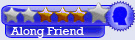

















 پاسخ با نقل قول
پاسخ با نقل قول


علاقه مندی ها (Bookmarks)